点击任务栏就会黑屏一下
Win10任务栏黑屏问题是许多用户在使用电脑时经常遇到的一个烦恼,当点击任务栏或者切换窗口时,屏幕会突然变黑一下,给用户带来不便和困扰。解决这个问题的方法有很多种,可以尝试更新显卡驱动、检查系统更新、调整显示设置等。只要找到合适的方法,就能轻松解决Win10任务栏黑屏的困扰,让电脑使用更加顺畅。
方法如下:
1.今天win10出现了黑屏,具体是鼠标点到下方任务栏。鼠标出现转圈等待现象,过一会整个桌面就显示为黑屏,但这时机器应该还没死,如下图,windows还是在正常运行的,边上的加速球也能用。

2.试过重启,注销用户,登录时正常,但过一会儿就不行了。出现些现象前也没有什么特别举动,好象是作了wiindows update。使用Ctrl+Atl+Del可进入任务管理器,证明系统还没死。
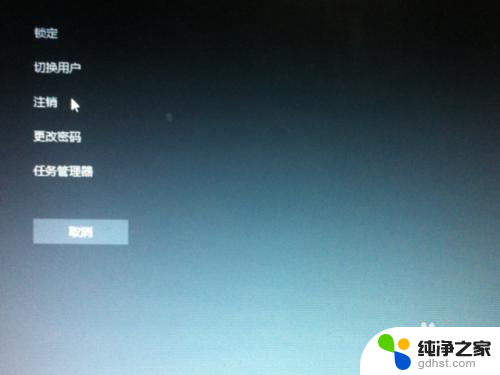
3.进入任务管理器,在进程中选项中上下移动鼠标,找到资源管理器,单击右键,选择重启资源管理器,这是就是管下面那个任务条的,但重启完成,还是黑屏一片。
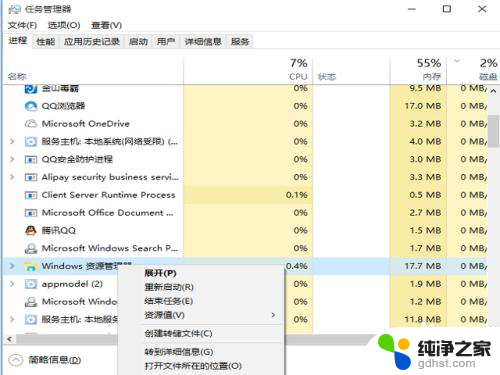
4.点击任务管理器上方的切换用户或注销,可以更换电脑中的用户登录,小编试过换个用户登录就一切都正常了,但换用户虽然解决了,但还要搞N多应用很麻烦呵,估计还是和个性化有关系。
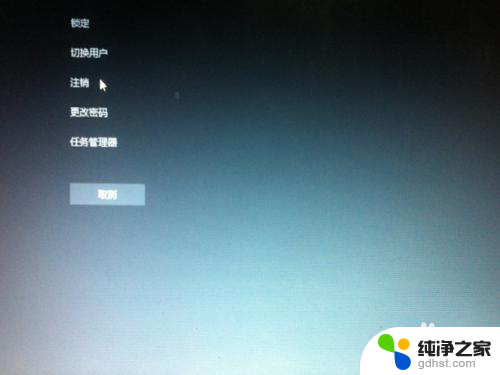
5.所以先用其它用户登录后,还要继续想办法处理。重点还是个性化的配置,小编这时作了两个动作,一是把任务栏中所有隐藏图标的应用,全部删除,只保留windows自家的应用。

6.缺省下这里只会有one drive以及office的一些应用,其余先全部删除。删除应用后最好重启电脑,然后再把应用装上,在任务栏上点击鼠标右键,选择弹出菜单中最下方的一行《属性》
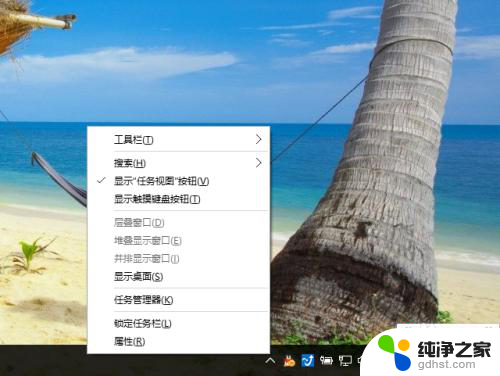
7.选择《任务栏》子菜单的《通知区域》,选择右方的自定义。进入弹出菜单后,选择左方的《通知与操作》,在右方选择《在任务栏显示哪些图标》
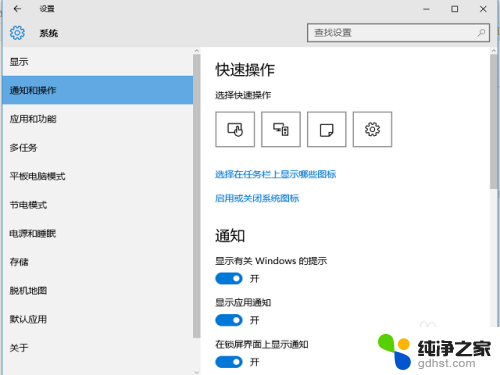
8.进入后可以看到所有已安装的应用程序,小编的做法是把所有非win官方的程序。向右拉动都置于开的状态,即在任务栏上显示这些应用图标,这里的设置是自动保存的,配置完成后直接回退退出。
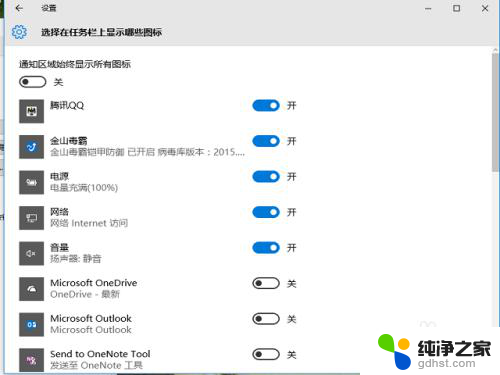
以上就是点击任务栏时会有一瞬间黑屏的全部内容,如果有任何疑问,请按照以上步骤进行操作,希望对大家有所帮助。
- 上一篇: 笔记本电脑图片打不开怎么回事
- 下一篇: 电脑怎么截图长屏幕截图
点击任务栏就会黑屏一下相关教程
-
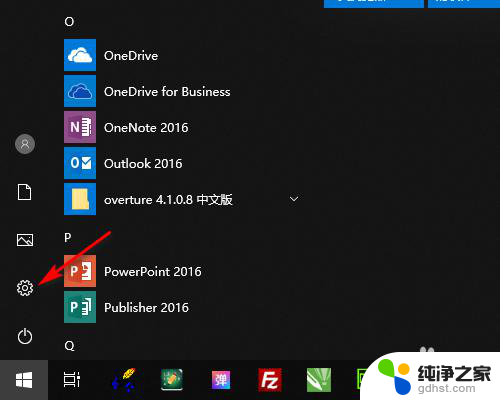 windows怎么隐藏下方任务栏
windows怎么隐藏下方任务栏2024-03-22
-
 怎么隐藏任务栏任务
怎么隐藏任务栏任务2024-03-22
-
 电脑的下面的任务栏怎么隐藏
电脑的下面的任务栏怎么隐藏2023-11-22
-
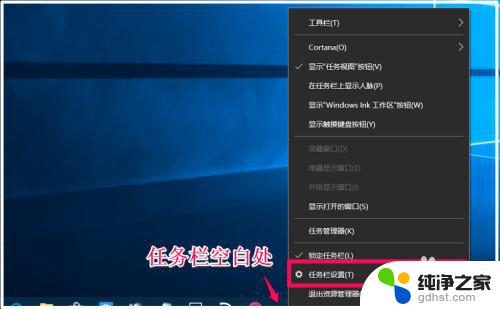 windows任务栏怎么设置
windows任务栏怎么设置2023-11-08
win10系统教程推荐
- 1 电脑如何设置截屏快捷键
- 2 电脑找不到输出声音设备
- 3 windows10软件图标怎么改
- 4 小米电视怎么连电脑
- 5 锁屏桌面时钟怎么设置
- 6 打开任务管理器鼠标不受控制
- 7 文件夹如何设置双击打开
- 8 桌面文件迁移至d盘
- 9 笔记本电脑能连接wlan吗
- 10 windows10鼠标失灵了怎么办